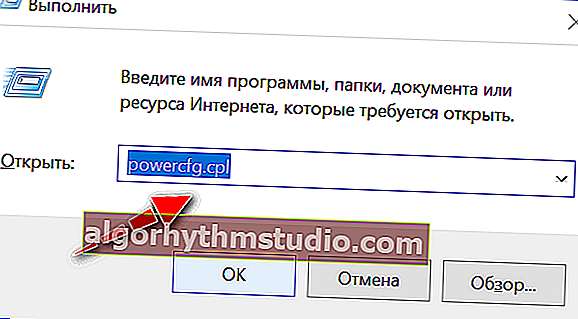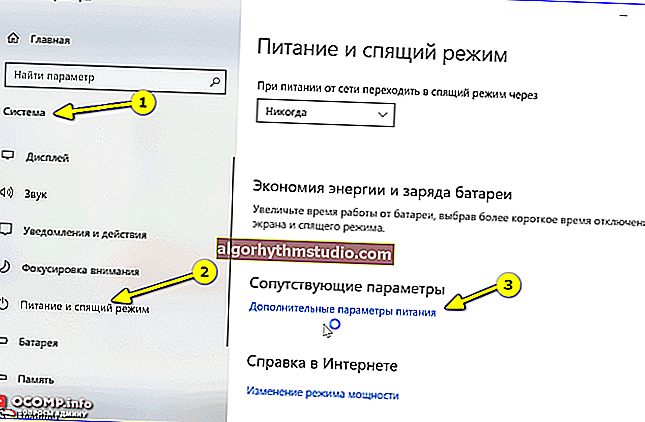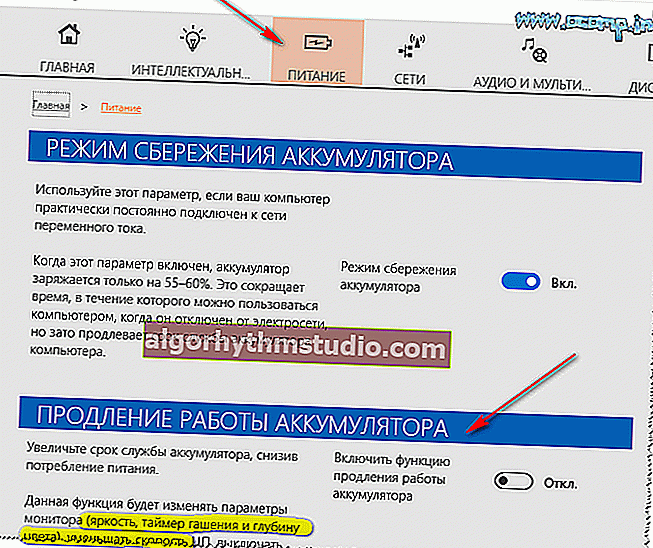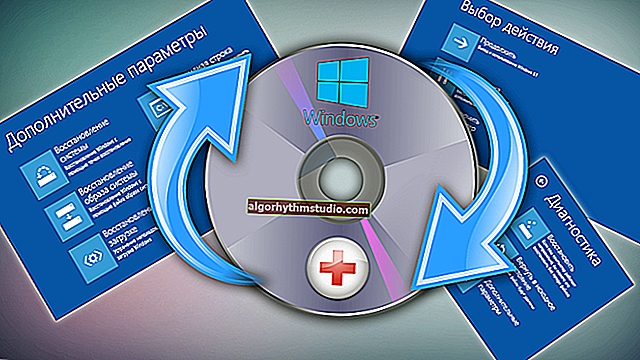덮개가 닫혀있을 때 작동하도록 랩톱을 구성하는 방법 (예 : 계속 작동하거나 최대 절전 모드로 전환)
 좋은 날!
좋은 날!
경우에 따라 랩톱 (뚜껑을 닫을 때)이 절전 모드에 들어 가지 않고 (기본적으로) 계속 작동해야하는 경우가 있습니다 (예 :). 예를 들어 외부 모니터를 연결할 때 매우 편리합니다.
이러한 미세 조정을 위해 전원 설정을 약간 변경해야합니다 . 그리고 여러 사람으로 판단합니다. 최근에 모든 사람이이 탐내는 옵션을 바로 찾을 수있는 것은 아닙니다 (일부는 "빈"줄만 있고 일반적인 방식으로 아무것도 변경할 수 없습니다).
글쎄, 특정 경우에 무엇을 할 수 있는지 아래에서 고려할 것입니다. ?

랩톱 전원 공급 장치를 기록 / 미세 조정하기위한 미리보기
*
? 또한 도와주세요!

최대 성능을 위해 랩톱을 조정하는 방법-10 가지 중요 사항
*
덮개를 닫을 때 노트북의 동작 선택
설정
따라서 먼저 Windows 전원 설정을 열어야합니다 . 이는 여러 가지 방법으로 수행 할 수 있습니다.
- 나타나는 "실행" 창에서 키 조합 WIN + R을 사용하고 powercfg.cpl 명령을 입력 하고 Enter 키를 누릅니다 (모든 * 버전의 Windows에 대한 보편적 인 방법).
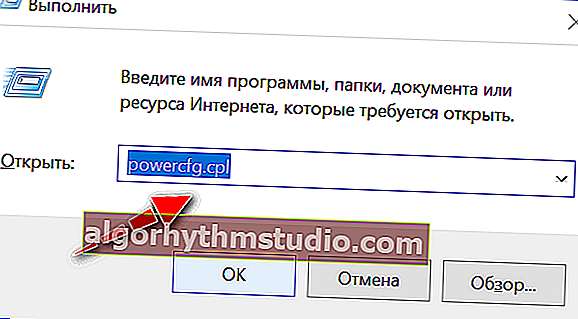
powercfg.cpl-전원 설정 열기
- ? Windows 제어판으로 이동하여 "하드웨어 및 소리 / 전원" 섹션으로 이동합니다 .
- Windows 10에서는 시작 메뉴 / 설정을 열고 "시스템 / 전원 및 절전" 섹션으로 이동하여 추가로 열 수 있습니다. 설정 (?).
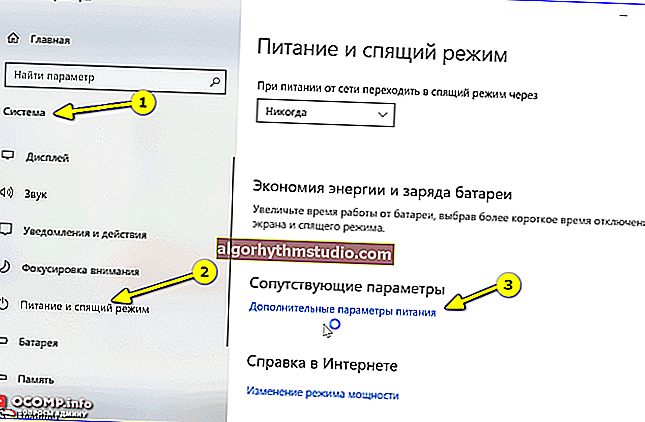
시스템-전원 및 절전-추가. 옵션
*
다음으로 사이드 메뉴에서 "뚜껑을 닫을 때의 동작" ( "전원 버튼의 동작" -첫 번째 단추 가없는 경우) 링크를 엽니 다 .

하드웨어 및 사운드-전원
주전원과 배터리에서 별도로 작동하도록 랩톱을 설정할 수 있습니다.
- 뚜껑을 닫을 때;
- 수면 버튼을 누를 때;
- 전원 버튼을 눌렀을 때.

전원 버튼 설정
이 매개 변수를 변경 한 후 랩톱을 다시 시작한 다음 장치 작동을 확인하는 것이 좋습니다 ... ?
*
위의 전원 공급 장치 매개 변수를 명령 줄을 통해 변경할 수 있습니까?
가능하며 제어판 (?)을 통해 작동하지 않는 것이 있으면 매우 유용합니다.
그러나 일부 버전의 Windows 10에서는 아래 제안한 방법이 작동하지 않습니다. 그러나 노력은 고문이 아닙니다 ... ?
*
해야 할 일 :
1) 관리자 권한으로 ? 명령 줄을 실행하십시오.
2) 아래 두 명령 중 하나를 입력하고 Enter를 누르십시오.
배터리 :
powercfg -setdcvalueindex SCHEME_CURRENT 4f971e89-eebd-4455-a8de-9e59040e7347 5ca83367-6e45-459f-a27b-476b1d01c936 작업
네트워크에서 :
powercfg -setacvalueindex SCHEME_CURRENT 4f971e89-eebd-4455-a8de-9e59040e7347 5ca83367-6e45-459f-a27b-476b1d01c936 작업
"Action" 대신 특정 숫자를 입력해야합니다.
- 0-조치가 필요하지 않음을 의미합니다.
- 1-뚜껑을 닫을 때 "수면"모드를 활성화합니다.
- 2- "최대 절전 모드";
- 3- "종료".

사용 예
매개 변수를 저장하려면 마지막에 powercfg -SetActive SCHEME_CURRENT 명령을 입력하고 Enter를 누르십시오.
중요 : 테스트하기 전에 기기를 재부팅해야합니다.
*
전원 설정에서 위의 매개 변수를 변경할 수없는 경우 수행 할 작업
이는 다양한 이유로 발생할 수 있습니다. 예를 들어 일부 라인이 활성화되지 않거나 "빈"이외의 항목을 선택하는 것은 불가능합니다.
내가 추천하는 것 :
- 먼저 명령 줄을 통해 이러한 매개 변수를 구성 해보십시오 (그런 다음 전원 공급 장치 매개 변수가 아니라 랩톱 자체의 작동을 직접 확인하십시오).
- 관리자 계정으로 "앉아"있는지 확인하십시오 (그렇지 않은 경우 로그인하고 그 아래에 전원 공급 장치를 구성하십시오).
- 드라이버에주의를 기울이십시오. ? 업데이트 되었습니까, 랩톱 제조업체의 드라이버입니까 (많은 사람들이 Windows 10을 다시 설치 한 후 업데이트하는 것을 잊음).
- "최대 절전 모드" 항목이없는 경우 시스템 설정에서 비활성화 될 수 있습니다. 이 모드가 필요한 경우이 지점을 다시 확인하십시오.
- 사양에 제한이 있는지 확인하십시오. 노트북 전원 제어 센터 (참고 : 이러한 센터는 Lenovo, Sony 등 일부 제조업체에서 찾을 수 있습니다. 일반적으로 드라이버와 함께 설치됩니다!).
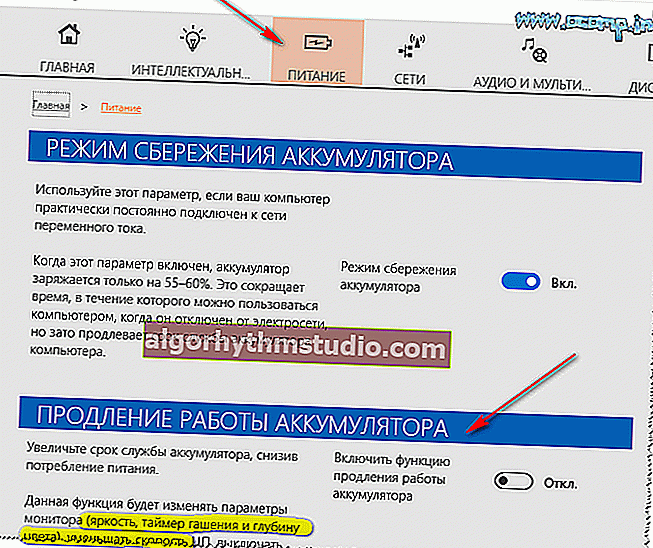
전원 공급 장치-LENOVO 노트북
*
다른 솔루션이있는 경우 의견을 공유하십시오! 미리 감사드립니다.
이 시뮬레이션이 성공했습니다!
?